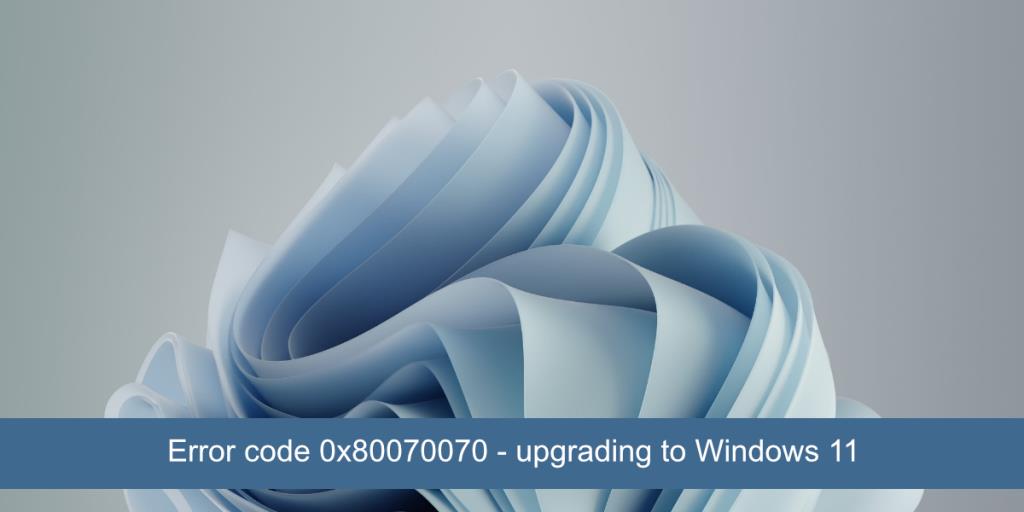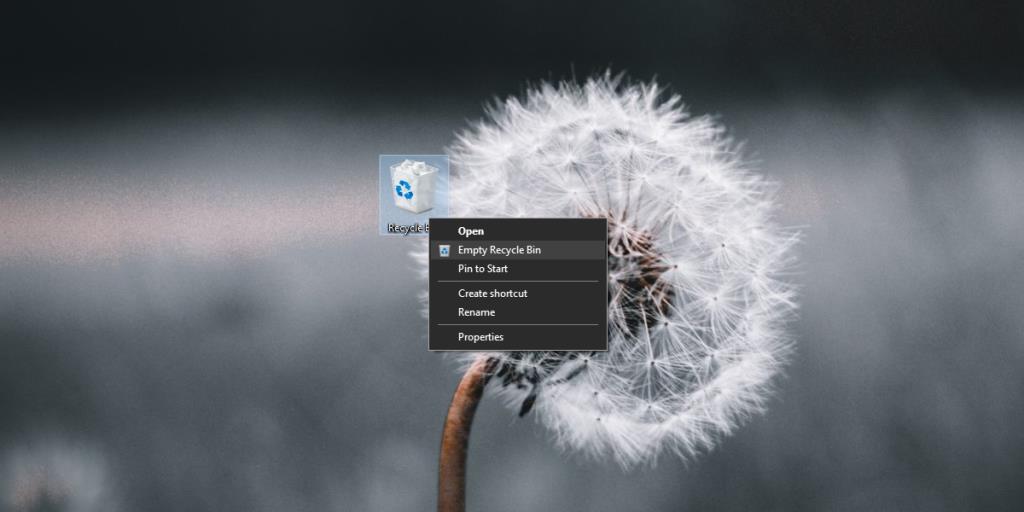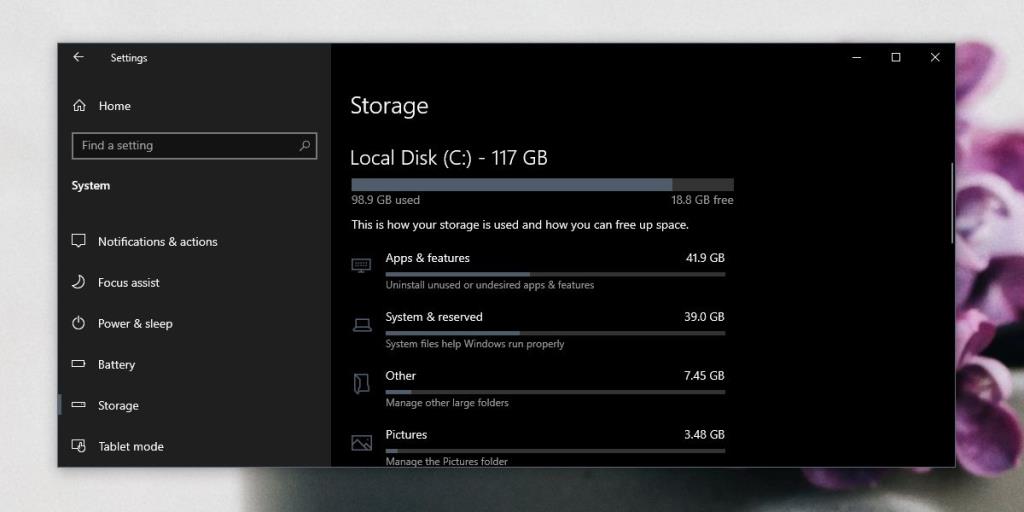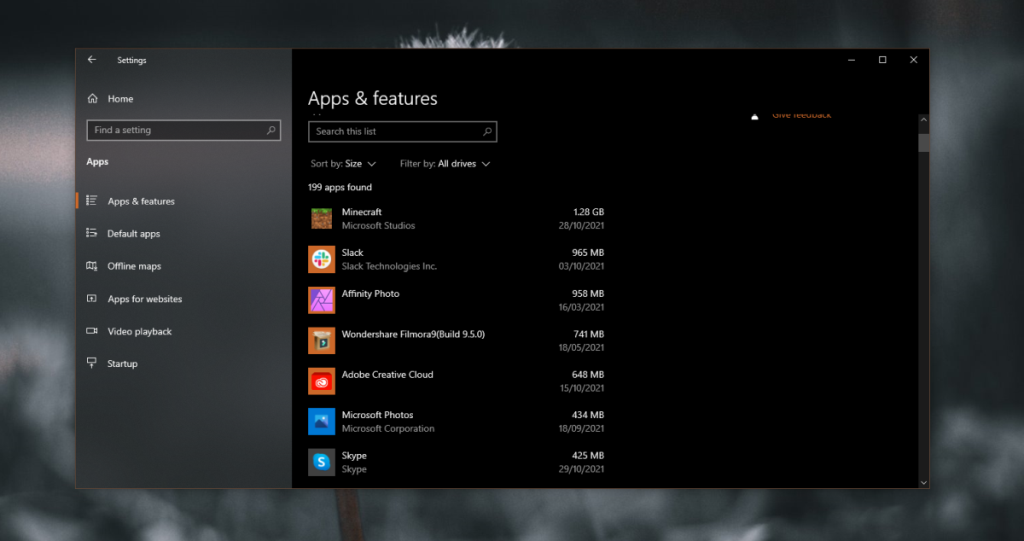Windows 11 ISO-filen är 4,5 GB stor. Detta är inte särskilt stort för ett stationärt operativsystem, men under installationen, eller om du uppgraderar från Windows 10 till Windows 11, expanderar filerna i ISO och när de gör det tar de upp mycket mer utrymme än 4,5 GB. Ledigt diskutrymme är viktigt när du installerar valfritt operativsystem och Windows 11 är inget undantag.
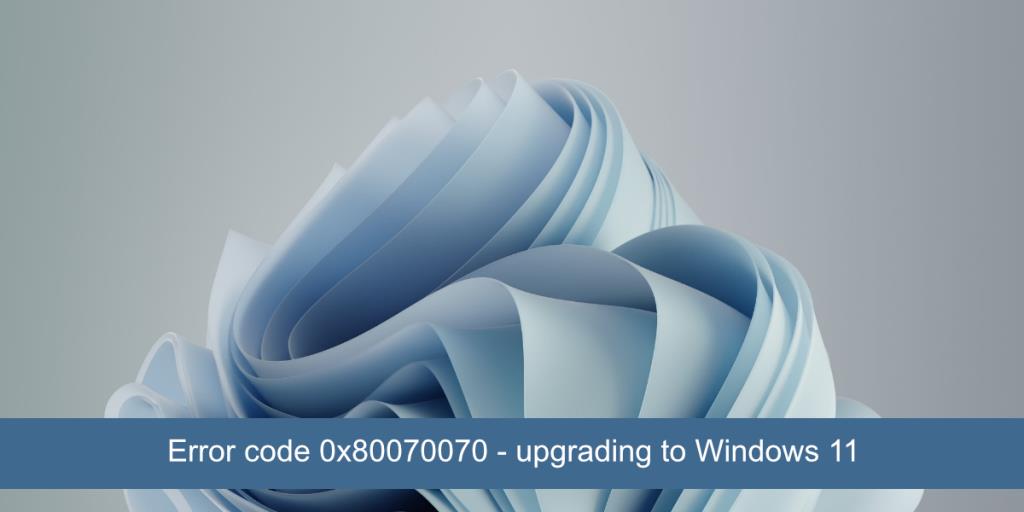
Felkod 0x80070070 vid uppgradering till Windows 11
Om du uppgraderar till Windows 11 från Windows 10 och uppgraderingsprocessen avbryts av felkoden 0x80070070 betyder det att du har problem med lagringsutrymme. Specifikt har du ont om diskutrymme på din Windows-enhet. Du måste först frigöra utrymme på enheten och sedan uppgradera operativsystemet.
Helst bör du ha 20 GB ledigt utrymme på Windows-enheten för att förhindra problem under en uppgradering.
Hur man frigör utrymme för att installera Windows 11
Om du vill frigöra utrymme på Windows 10 så att du kan uppgradera till Windows 11 finns det några enkla sätt att göra det.
1. Töm nedladdningar och papperskorgen
Papperskorgen lagrar filer på obestämd tid. Det kommer inte automatiskt att ta bort dem efter en viss tid. Så länge en fil ligger i papperskorgen kommer de att fortsätta att ta upp plats på din enhet. De lämnar inte ditt system förrän du tar bort dem från papperskorgen.
- Högerklicka på papperskorgen.
- Välj Töm papperskorgen från snabbmenyn.
- Vänta tills filerna tas bort.
Du bör också granska mappen Nedladdningar. Du måste göra detta manuellt. Ta bort allt du inte längre behöver. Flytta objekten du behöver till en annan enhet.
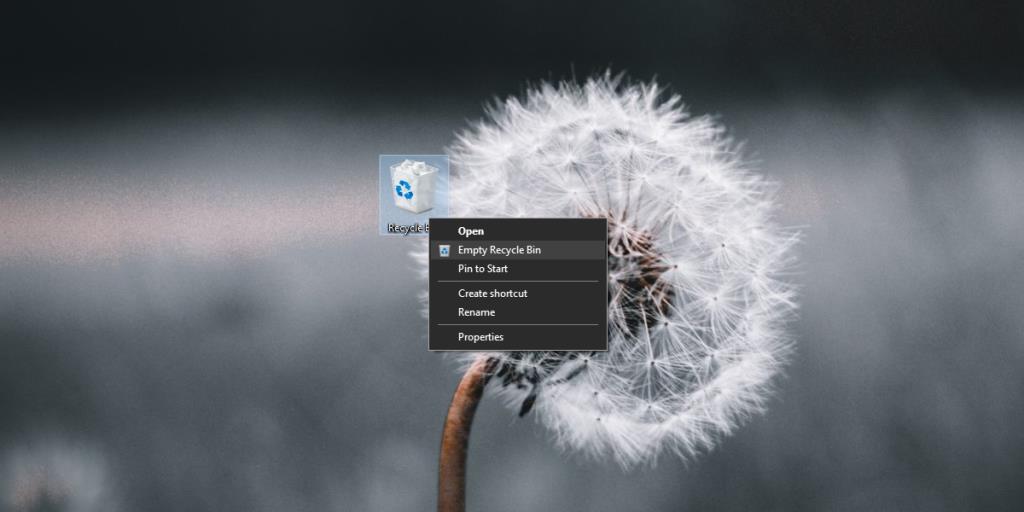
2. Ta bort tillfälliga filer
Tillfälliga filer kan ta flera GB utrymme på din enhet. Dessa filer är ofta kvarvarande filer efter att tidigare uppdateringar har installerats.
- Öppna appen Inställningar med tangentbordsgenvägen Win+I.
- Gå till System.
- Välj Lagring.
- Klicka på Tillfälliga filer.
- Klicka på Ta bort filer.
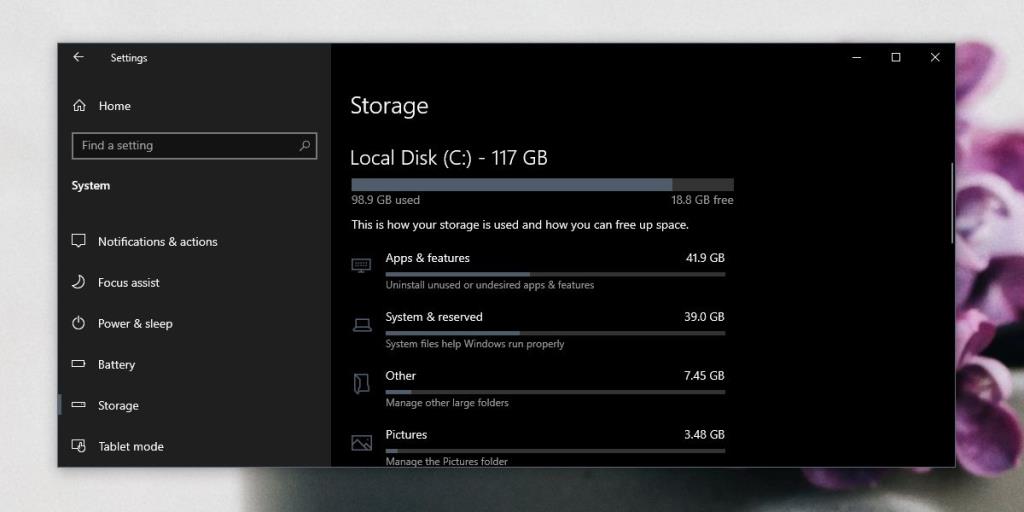
3. Avinstallera oanvända appar
Om du har appar installerade på ditt system som du inte använder, ta bort dem. De kan verka som små appar som tar lite plats, men om du har ett stort antal av dem kan det sluta med att du slösar mycket utrymme.
- Öppna appen Inställningar med tangentbordsgenvägen Win+I.
- Gå till Apps.
- Välj fliken Appar och funktioner.
- Sortera apparna efter storlek.
- Gå igenom listan för att se vilka appar du inte använder.
- Välj en app.
- Klicka på Avinstallera.
- Upprepa för alla appar som du inte använder.
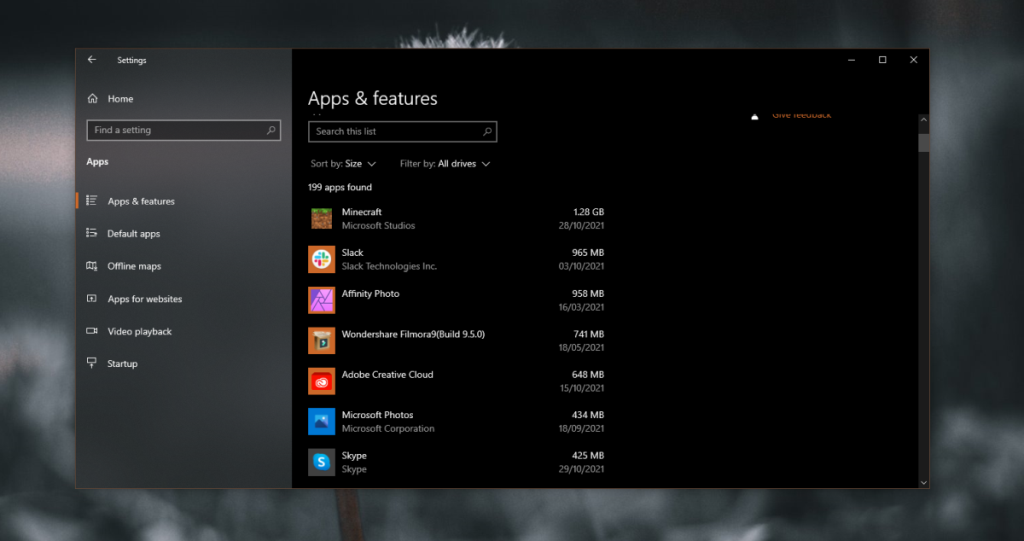
4. Rengör dokument- och bildbiblioteket
Om du fortfarande behöver utrymme kan du överväga att flytta filer från biblioteket Dokument och bilder till en extern enhet eller en annan intern enhet. Om du har en stor musiksamling och den är lagrad på din Windows-enhet, flytta den till en annan enhet också. Du kan flytta tillbaka den när du har uppdaterat till Windows 11.
Slutsats
Microsoft berättar inte hur mycket ledigt utrymme du bör ha på din enhet innan du installerar en stor funktionsuppdatering för Windows 10 eller hur mycket ledigt diskutrymme du bör ha innan du försöker uppgradera till Windows 11. Som sagt, 20 GB är ett säkert värde. Du kan alltid ha mer ledigt utrymme och det kommer inte att skada dig men försök att ha åtminstone så mycket. På den noten, om du har lyckats frigöra några GB utrymme men du inte riktigt kan komma till 20 GB, kan du försöka uppgradera igen och det kan fungera.